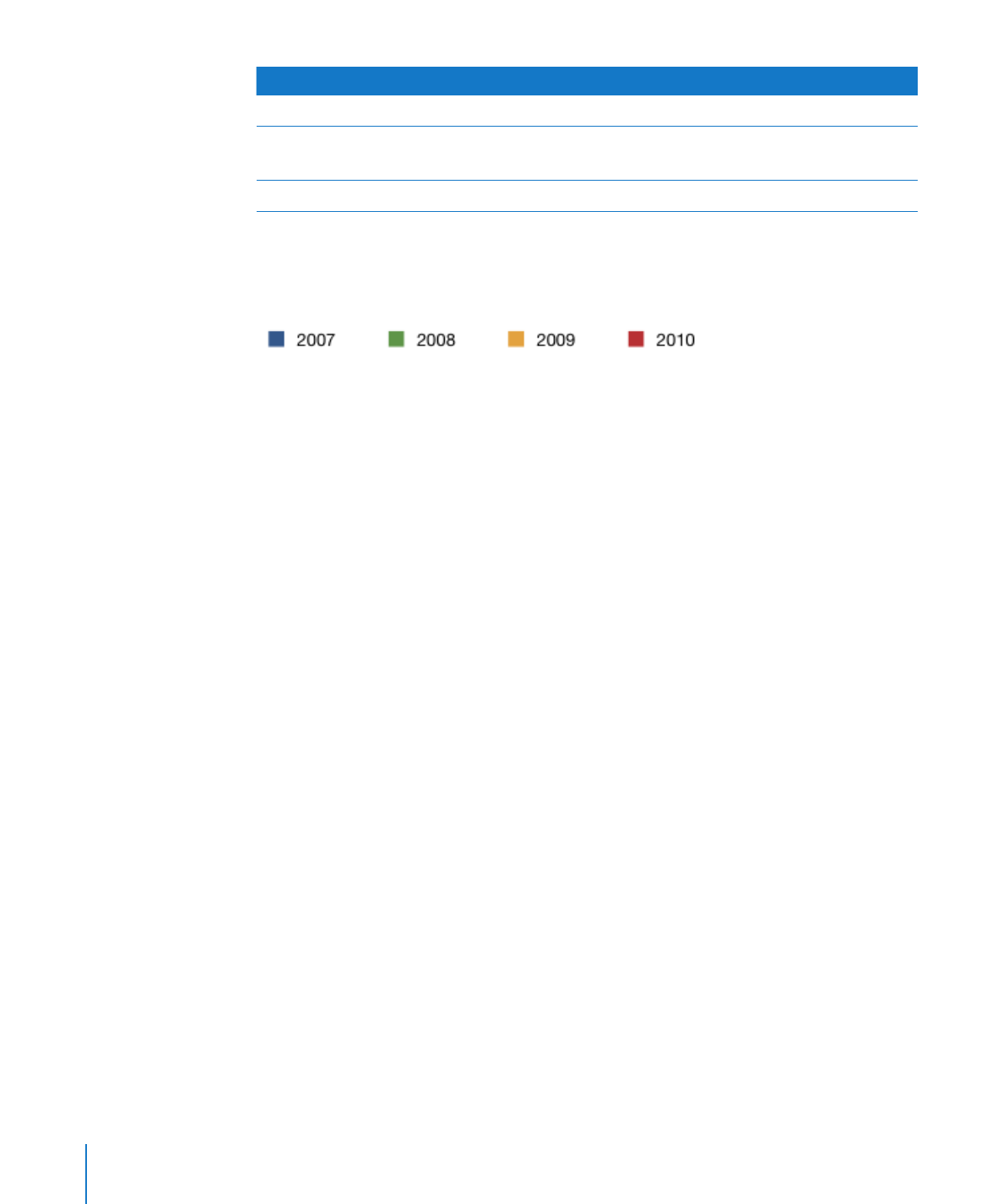
放置和格式化圖表的標題與說明
您可以在圖表標題中描述圖表的標題。圖表說明會顯示圖表中使用哪些顏色來代
表哪些資料數列。
您可以顯示或隱藏圖表的標題或說明,更改其文字的外觀,並將其拖移到您想讓
其顯示的任何位置。若要更改任何圖表屬性,首先請選擇該圖表。
您可以使用下列方法來放置和格式化所選圖表的標題和說明:
若要顯示標題或說明,請選擇“顯示方式”
>“顯示檢閱器”,然後按一下“圖
m
表檢閱器”按鈕。選擇“顯示標題”或“顯示說明”。
若要賦予圖表新的標題,請選擇標題框中的文字,並輸入新的標題。
m
若要編輯說明中的標籤,請編輯相關表格中的數列標籤,或選擇說明並直接編輯
m
文字。
若要格式化說明或標題中的文字,請使用格式列控制項目。
m
若要移動說明,請將其選取並拖移。
m
若要將描述性文字元件加入圖表,請製作文字框。請參閱第
175 頁「加入文字
框」。當您完成格式化圖表時,可以將文字框與圖表群組在一起,這樣如果您決
定移動圖表,文字框與圖表會保持一起移動。請參閱第
204 頁「對物件進行群組
和解散群組」。